Cómo usar su iPhone o Apple Watch como control remoto para su iPad usando esta función incorporada oculta
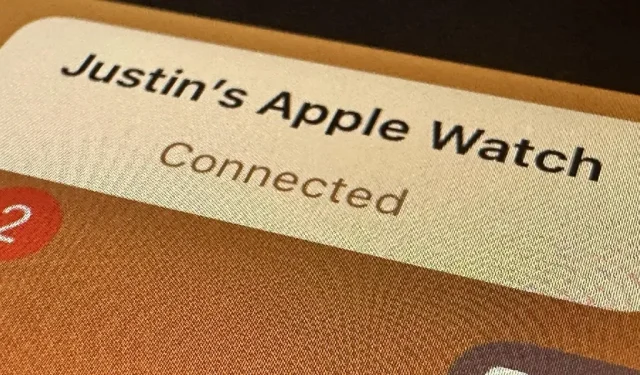
iOS tiene una función oculta que convertirá su iPhone o Apple Watch en un control remoto para su iPad cercano u otros dispositivos Apple, y no es tan complicado como el control por botón.
Durante mucho tiempo, Switch Control fue la única forma integrada de controlar de forma remota uno de sus dispositivos Apple desde otro, pero sigue siendo una de las funciones de accesibilidad más confusas de Apple. Puede usar una aplicación de terceros para el acceso remoto, pero en la mayoría de los casos se requiere una suscripción paga para el uso continuo.
Apple está abordando estos problemas con las actualizaciones de iOS 16, iPadOS 16 y watchOS 9, que incluyen una nueva función de accesibilidad llamada Administrar dispositivos cercanos. No podrá controlar su iPhone o Apple Watch con su iPad, pero puede usar su iPhone para controlar su iPad u otro iPhone, y también puede usar su Apple Watch para controlar su iPhone o iPad.
Si desea controlar su Apple Watch desde su iPhone, lo que sería útil si le resulta difícil interactuar con la pantalla pequeña y los botones de su reloj, debe probar una nueva función separada llamada Apple Watch Mirroring. Refleja la pantalla de su reloj en su iPhone. y puedes interactuar con él desde allí.
Requisitos
- iOS 16.0 o posterior, iPadOS 16.0 o posterior y/o watchOS 9.0 o posterior.
- Cada dispositivo debe iniciar sesión en iCloud con el mismo ID de Apple.
- Bluetooth debe estar habilitado en cada dispositivo.
Restricciones
La capacidad de controlar dispositivos cercanos actualmente es limitada y solo puede abrir la pantalla de inicio, el conmutador de aplicaciones, el centro de notificaciones, el centro de control, Siri y otros menús con controles de reproducción de medios. Entonces, si eso es todo lo que puede hacer, ¿qué tan útil es eso? Estos son solo algunos casos de uso:
- Si usted o uno de sus hijos está viendo un programa de televisión en su iPad, puede usar su iPhone o Apple Watch para pausarlo cuando sea necesario.
- Si su iPad tiene una alarma configurada y no quiere levantarse para posponerla o apagarla, puede usar Administrar dispositivos cercanos para ir a la pantalla de inicio o pedirle a Siri que apague la alarma.
- Si está reproduciendo música en su iPhone o iPad y necesita silenciar o pausar el sonido cuando está en otra habitación y necesita silenciar un poco el sonido, puede hacer que su Apple Watch haga el trabajo.
Opción 1: Controla tu iPad o iPhone desde tu iPhone
Abra la aplicación Configuración en su iPhone, seleccione Accesibilidad, luego vaya al menú Administrar dispositivos cercanos y presione el botón Accesibilidad. Su iPhone buscará inmediatamente en su red local dispositivos cercanos que hayan iniciado sesión en iCloud con su ID de Apple. Cuando vea el dispositivo, tóquelo para conectarse.
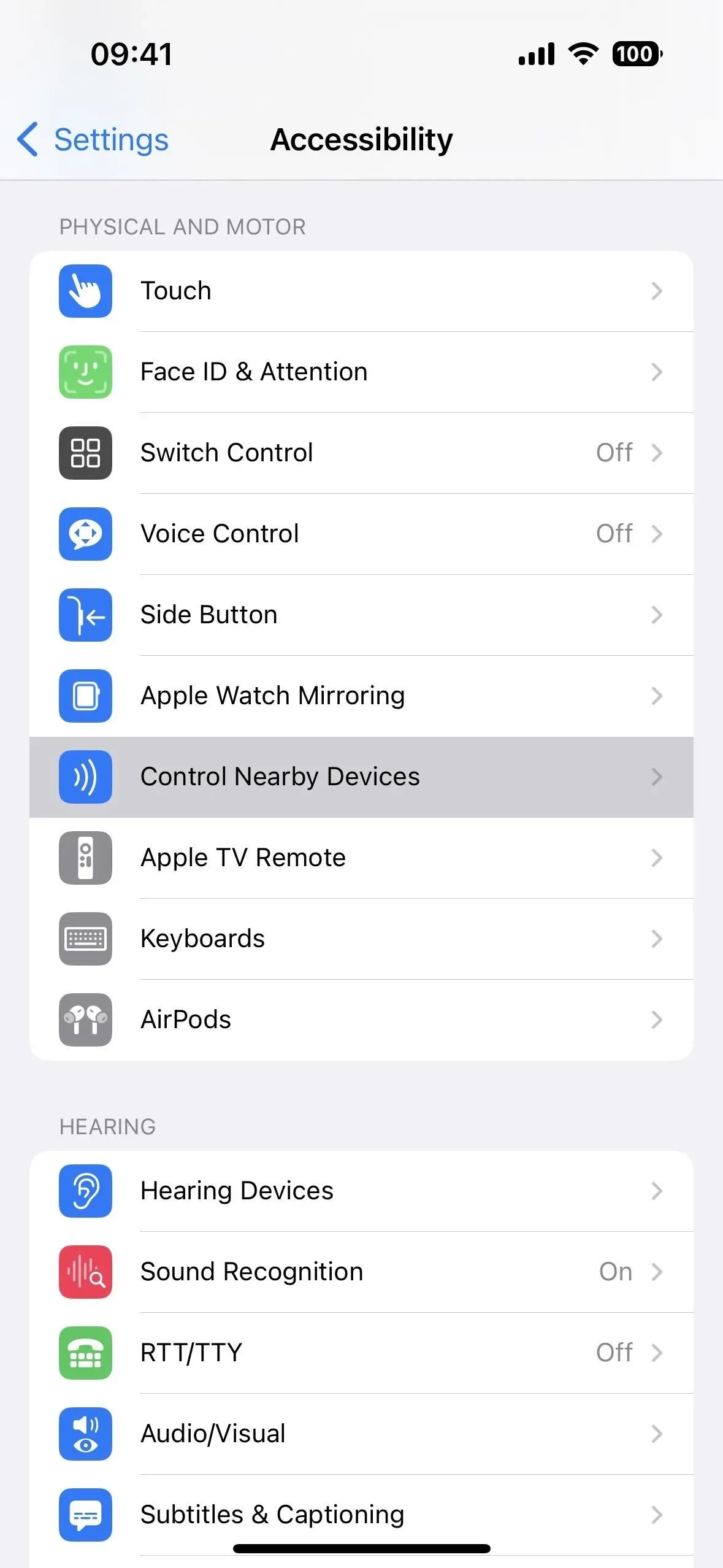
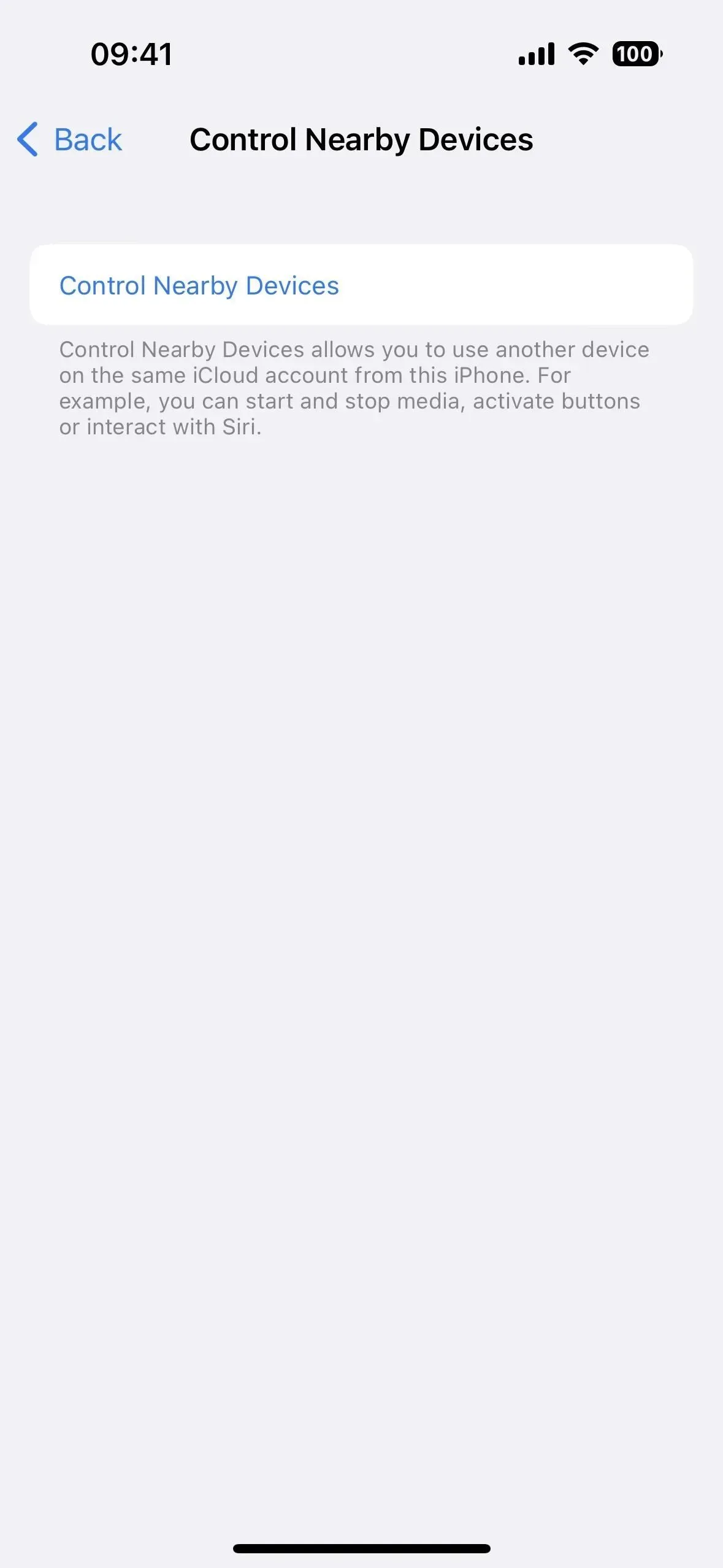
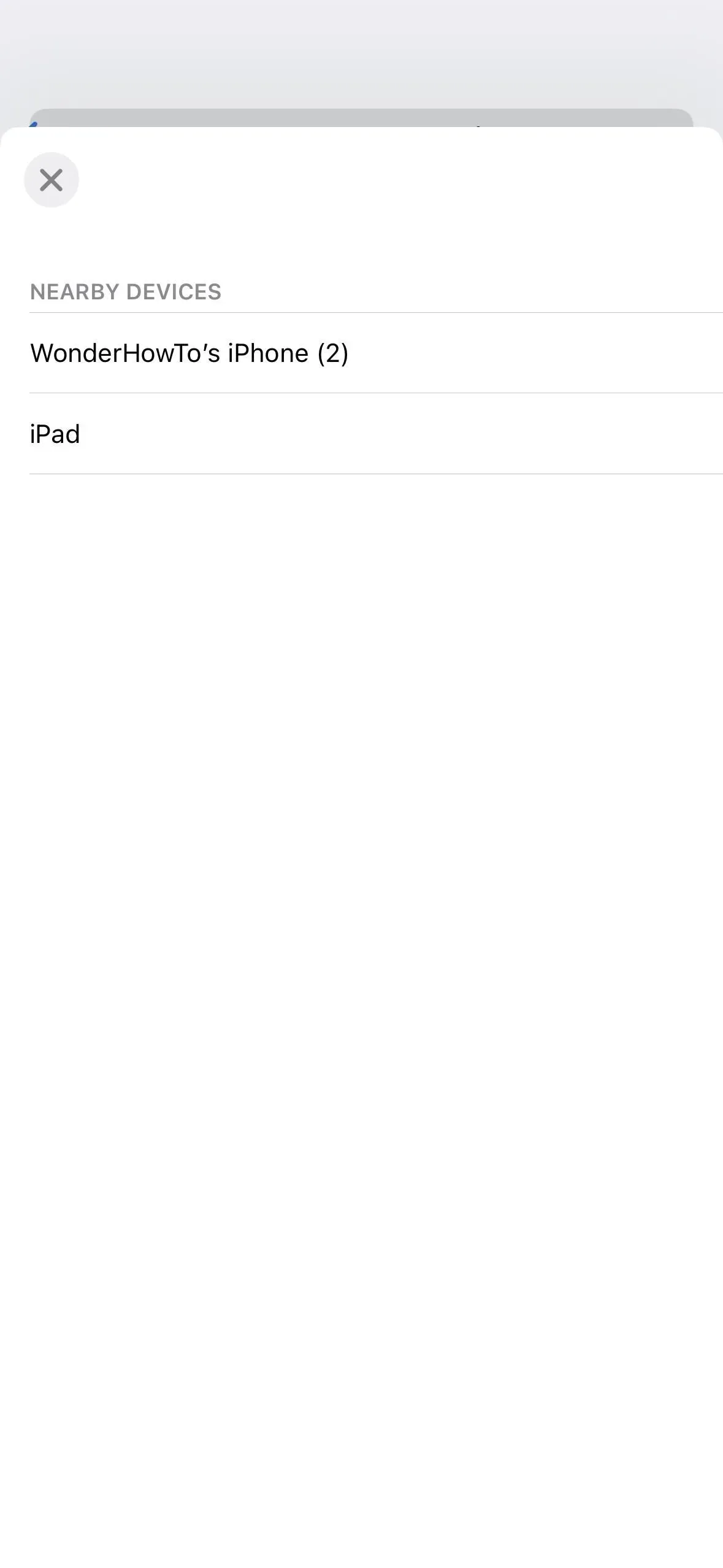
Los controles se abrirán y una notificación en tu iPhone o iPad dirá que tu iPhone ahora está conectado. En la pantalla de control principal, verá botones para abrir lo siguiente:
- Casa
- Conmutador de aplicaciones
- Centro de notificaciones
- Centro de control
- Siri
- Opciones (•••)
El botón Opciones abre otra pantalla con los mismos controles que la pantalla de control principal, además de los controles de reproducción multimedia.
- Reproducir pausar
- Pista anterior
- siguiente pista
- Sube el volumen
- Baja el sonido
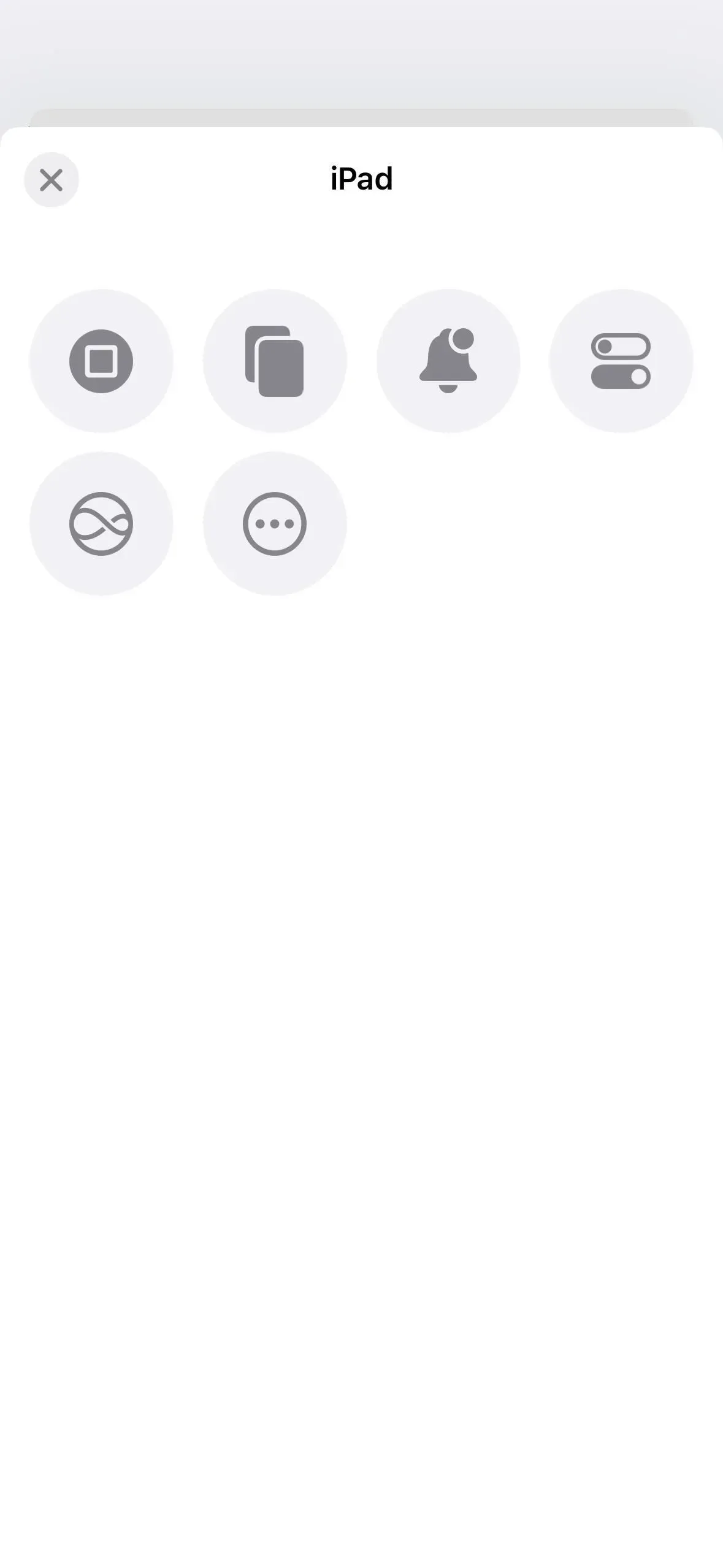
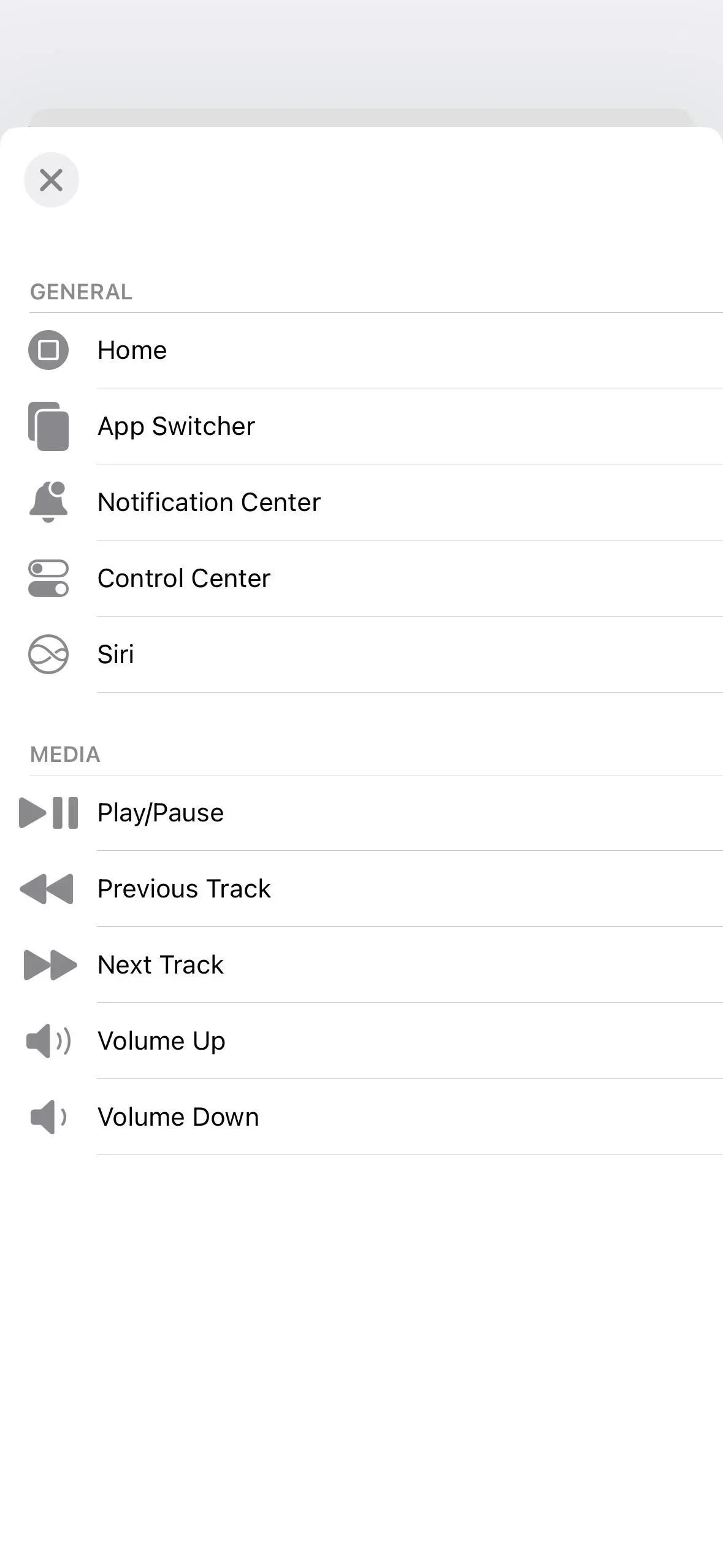
La conexión a los dispositivos es fácil y todos los controles funcionan sin problemas como se muestra a continuación.
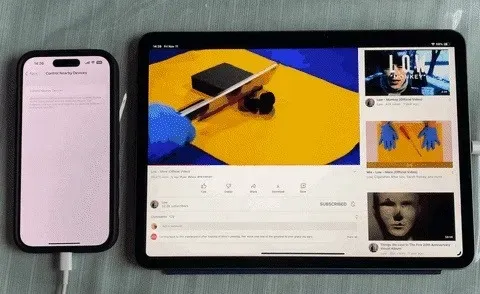
Sugerencia: administre el acceso a dispositivos cercanos más rápido
Si no desea seguir yendo a la aplicación Configuración para conectarse a otro de sus dispositivos Apple, puede asignarlo a su acceso directo de accesibilidad.
Vaya a «Configuración» -> «Accesibilidad» -> «Acceso directo de facilidad de acceso» y asegúrese de que «Administrar dispositivos cercanos» esté marcado. Luego, cuando haga triple clic en el botón lateral o de inicio desde cualquier lugar de su iPhone, debería aparecer la interfaz Administrar dispositivos cercanos. Si el acceso directo tiene más de una herramienta asignada, seleccione Administrar dispositivos cercanos en el menú de acciones que aparece.
Opción 1: Controlar iPad o iPhone con Apple Watch
Abra la aplicación Configuración en su Apple Watch, luego desplácese hacia abajo y seleccione Accesibilidad. A continuación, busque y abra el menú «Administrar dispositivos cercanos».
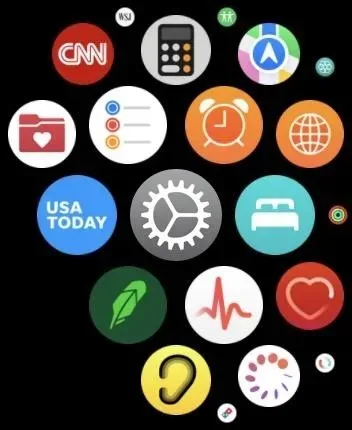
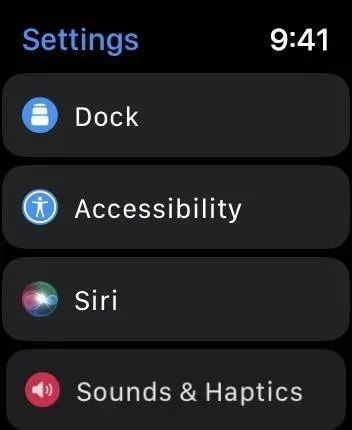
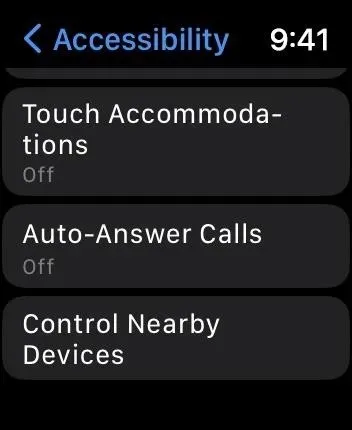
Su Apple Watch buscará inmediatamente en su red local dispositivos cercanos que hayan iniciado sesión en iCloud con su ID de Apple. Cuando vea el dispositivo, tóquelo para conectarse. Los controles se abrirán y una notificación en su iPhone o iPad le indicará que su Apple Watch ahora está conectado.
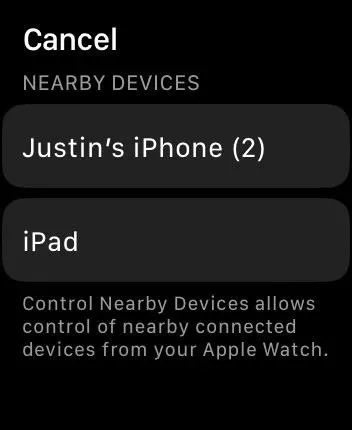
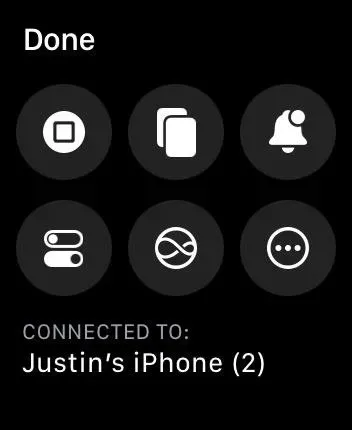
En la pantalla de control principal, verá botones para abrir lo siguiente:
- Casa
- Conmutador de aplicaciones
- Centro de notificaciones
- Centro de control
- Siri
- Opciones (•••)
El botón Opciones lo lleva a otra pantalla con los mismos controles que la pantalla de control principal, además de controles de reproducción multimedia y gestos manuales personalizables.
- Reproducir pausar
- Pista anterior
- siguiente pista
- Sube el volumen
- Baja el sonido
- Pellizco
- doble pellizco
- estrujar
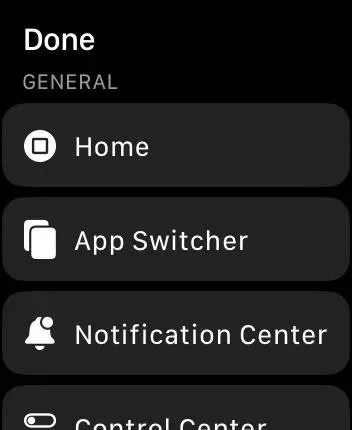
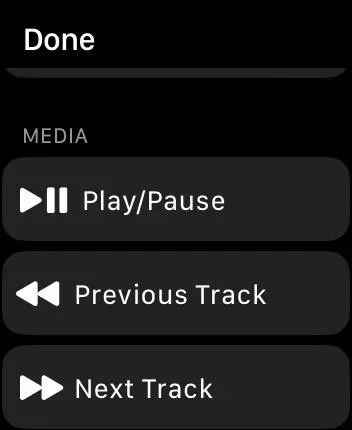
Cuando selecciona Pellizcar, Pellizcar dos veces o Apretar, puede asignarle una acción multimedia para poder pellizcar, pellizcar dos veces o pellizcar en la pantalla principal de control multimedia sin abrir el menú Opciones.
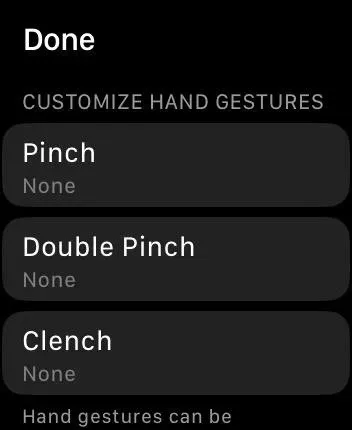
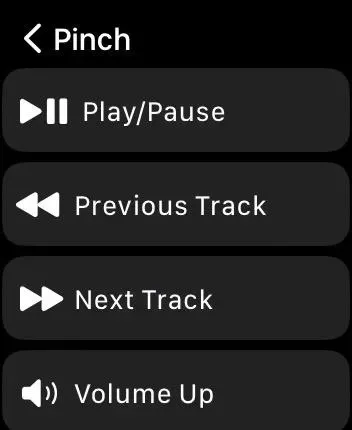
La conexión a los dispositivos es fácil y todos los controles funcionan sin problemas como se muestra a continuación.

Sugerencia: administre el acceso a dispositivos cercanos más rápido
Si no desea seguir yendo a la aplicación Configuración para conectarse a otro de sus dispositivos Apple, puede asignarlo a su acceso directo de accesibilidad.
Vaya a «Configuración» -> «Accesibilidad» -> «Acceso directo de facilidad de acceso» y asegúrese de que «Administrar dispositivos cercanos» esté marcado. Alternativamente, puede abrir la aplicación Apple Watch en su iPhone e ir a Mi reloj -> Accesibilidad -> Acceso directo de accesibilidad para seleccionar las herramientas a las que desea acceder rápidamente desde cualquier lugar.
Luego, cuando haga triple clic rápidamente en Digital Crown, debería aparecer una interfaz para administrar dispositivos cercanos. Si se asignan varias herramientas a un acceso directo, primero seleccione «Administrar dispositivos cercanos» en el menú.
Deja una respuesta